
别人打电话过来怎么显示关机 如何设置任务计划程序实现电脑自动定时关机
发布时间:2024-05-22 16:29:46 来源:三公子游戏网
当别人打电话过来时,如果你的手机显示关机状态,可能会让对方感到困惑和不安,为了避免这种情况发生,我们可以通过设置任务计划程序实现电脑自动定时关机。这样不仅可以保证电脑在设定的时间自动关闭,还可以有效节省电力和延长电脑的使用寿命。接下来我们将介绍如何设置任务计划程序,让电脑按照我们的需求自动关机。
如何设置任务计划程序实现电脑自动定时关机
方法如下:
1.【开始】-搜索框内输入【任务计划程序】-点击进入
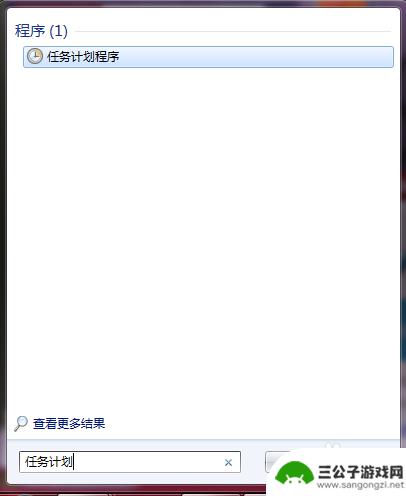
2.在打开的“任务计划程序”中,在右边的操作列表中,点击打开“创建基本任务”。
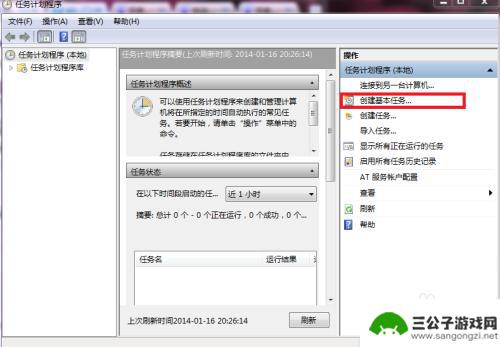
3.在创建基本任务向导对话框里,创建基本任务,输入任务名称、描述,然后点击下一步。本例中,将该任务命名为:定时关机。
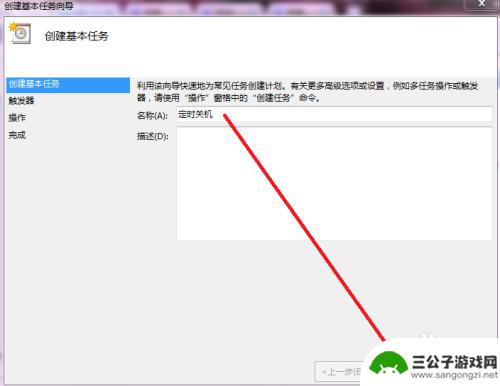
4.在任务触发器步骤中,选择任务触发机制:就像闹钟一样。你自己可以选择定时关机任务是每天按点启动,还是每周按点启动,或者是就执行这一次。本例选择了“一次”,就是说,定时关机任务执行一次关机后,任务就失效。
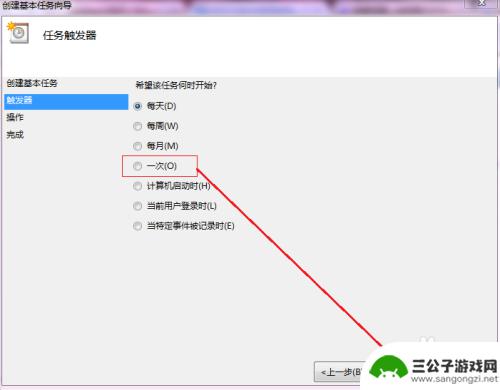
5.设置定时关机的时间。例如如果你想自己的电脑在下午7点钟的时候关机,就把时间调整到19:00。然后点击下一步。
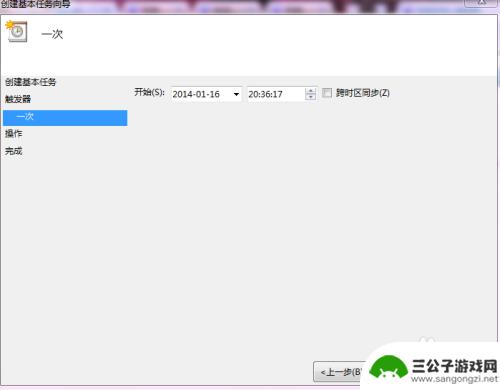
6.设置好时间后,就需要开始选择任务执行的动作。因为我们需要的是定时关机,所以在这里我们需要选择“启动程序”。如果你想让电脑定时发邮件,或者定时显示消息,就可以分别选择其余两项。
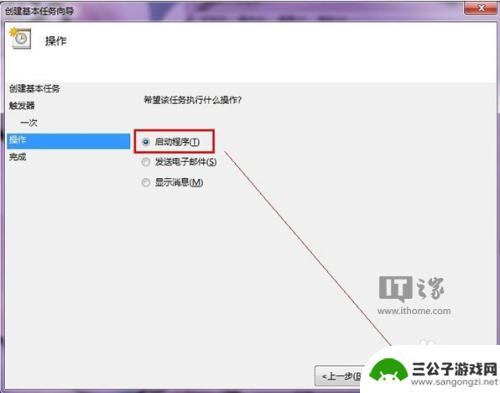
7.因为Windows系统关机命令是由Shutdown.exe来执行的,所以我们在选择启动程序时,需要选择Shutdown.exe程序,以执行关机命令。在Windows系统中,该程序位于系统盘的Windows\System32\文件夹下。
重要提醒:记得在添加参数输入框里添加参数“-s”,表示关闭本地计算机。另外,如果输入参数“-r”,则表示关机并重启电脑。
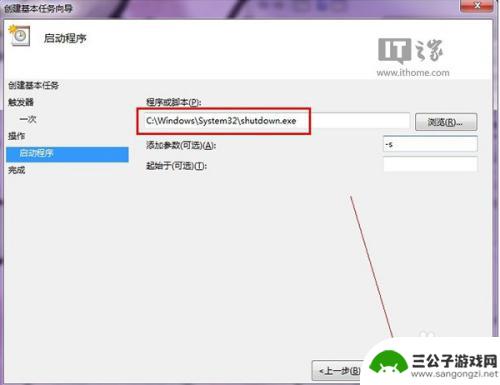
8.设置好所有内容后,就可以看到计算机计划执行的关机任务。如下图所示,点击完成就可以实现啦。
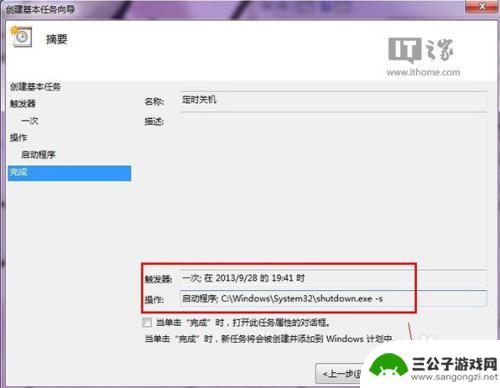
以上就是别人打电话过来怎么显示关机的全部内容,如果你遇到同样的情况,可以参照以上方法来处理,希望这些方法能对你有所帮助。
热门游戏
-
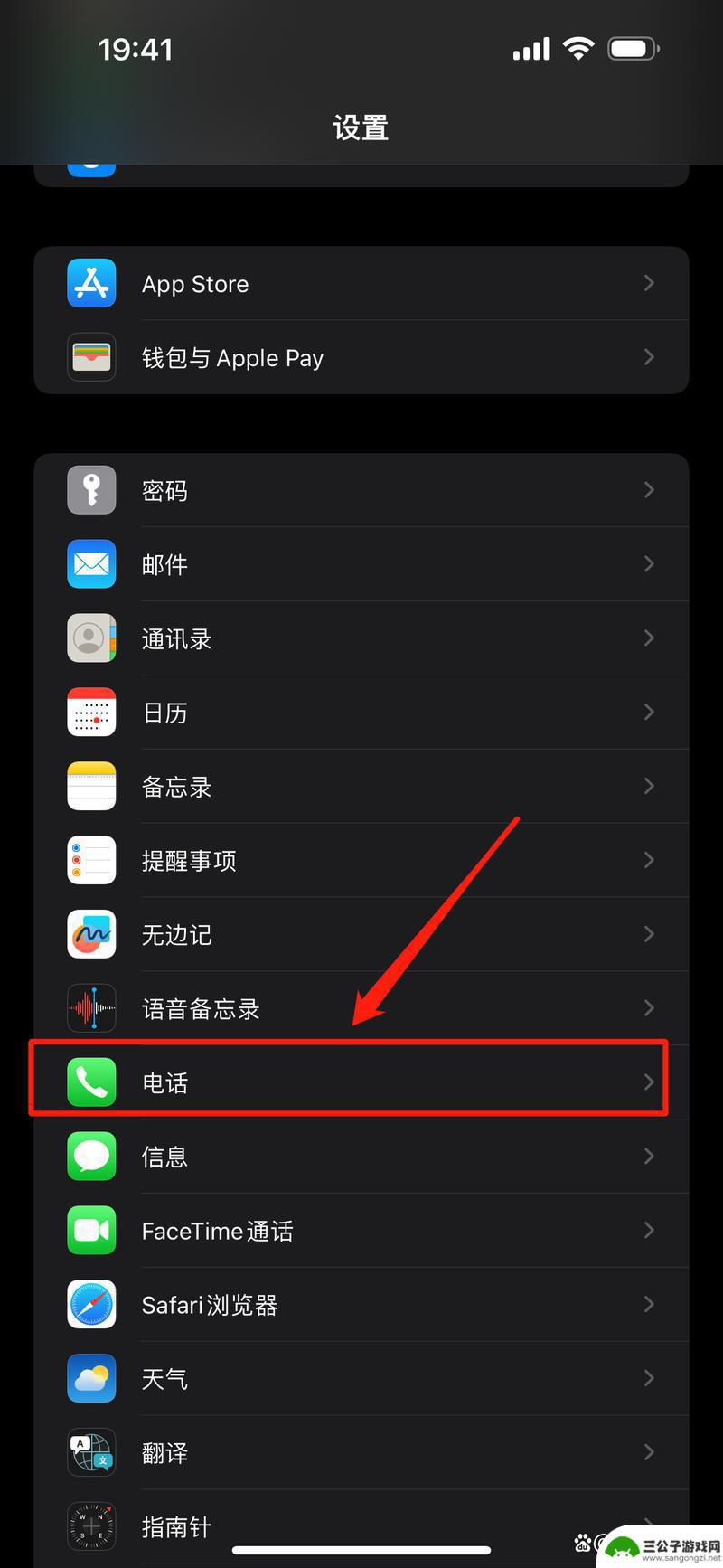
苹果手机关机电话打进来会显示么 电脑自动开关机设置方法
苹果手机关机后,如果有电话打进来,是不会显示来电提醒的,这是因为手机已经关机,无法接收任何通知。如果手机处于关机状态,你可以通过设置电脑自动开关机来实现定时开关机的功能。在电脑...
2024-12-03
-

苹果手机怎么设置打电话不显示号码 苹果手机打电话不显示号码怎么设置
苹果手机是现代人生活中必不可少的一款智能手机,它不仅功能强大,操作简便而且还拥有许多实用的设置功能,其中有一项常常被用户关注的问题就是如何设置打电话时不显示号码。在使用苹果手机...
2024-09-26
-
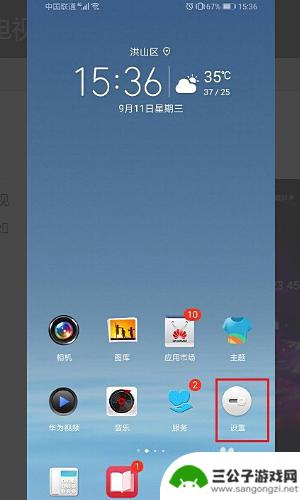
安卓手机拨打电话显示视频 怎样把接电话的来电显示设置成视频
在现代社会安卓手机的功能越来越强大,其中包括了视频来电显示的功能,许多人都希望在接电话时能够看到对方的实时视频,这不仅能增加沟通的趣味性,还能让人更直观地了解对方的状态。如何将...
2024-10-04
-
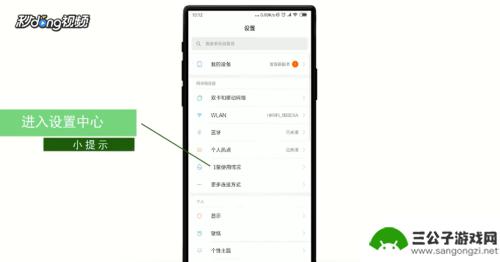
手机开机状态打电话提示关机什么原因 手机提示关机别人拨打怎么办
当我们打电话时,有时候会遇到手机开机状态却提示关机的情况,这种状况可能是由于手机电量不足、信号不稳定或者手机系统故障等原因造成的。而当别人拨打我们的电话却提示手机关机时,我们可...
2024-03-21
-
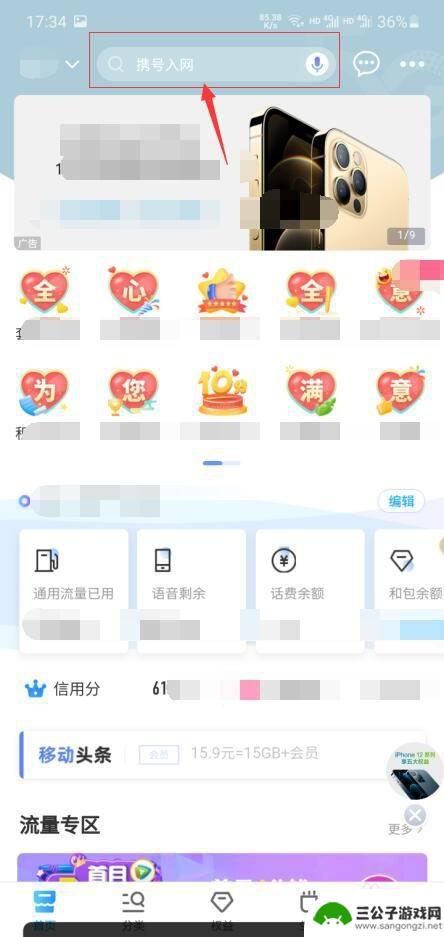
别人打我手机听到的铃声怎么设置 别人打电话时你的手机响铃声怎么设置
当别人打电话时,你的手机响铃声是一种个性的展示方式,铃声的选择不仅能够展现自己的喜好和个性,还能给人一种独特的印象。不少人都会花费一些时间来寻找适合自己的铃声。有的人喜欢简单清...
2024-06-15
-
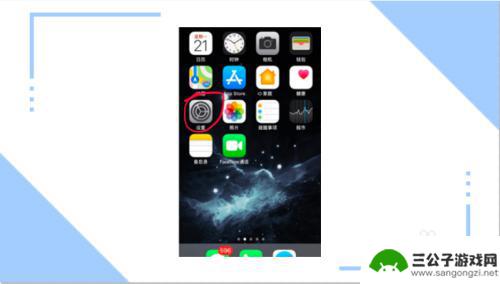
手机如何关闭电话服务通知 关闭来电提醒功能的步骤
手机如何关闭电话服务通知,手机作为现代人生活中不可或缺的重要工具,除了实现通讯功能外,还具备各种实用的功能,有时候我们可能需要在特定的场合或时间关闭来电提醒功能,以避免电话的打...
2023-11-12
-

iphone无广告游戏 如何在苹果设备上去除游戏内广告
iPhone已经成为了人们生活中不可或缺的一部分,而游戏更是iPhone用户们的最爱,让人们感到困扰的是,在游戏中频繁出现的广告。这些广告不仅破坏了游戏的体验,还占用了用户宝贵...
2025-02-22
-

手机图片怎么整体缩小尺寸 如何在手机上整体缩小照片
如今手机拍照已经成为我们日常生活中不可或缺的一部分,但有时候我们拍摄的照片尺寸过大,导致占用过多存储空间,甚至传输和分享起来也不方便,那么如何在手机上整体缩小照片尺寸呢?通过简...
2025-02-22














